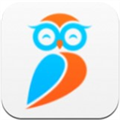
猫头鹰文件 安卓版v13.4.1
应用介绍
猫头鹰文件是一款非常好用的文件管理办公软件,在这款软件中最主要的功能就是可以帮助我们轻松管理手机中的文件资源,只需要一键就可以轻松将文件资源进行分类,整理完手机,整个人都清爽了!手机乱糟糟的你在等什么,当然除了访问与管理,app还支持访问WebDAV, FTP和SFTP等服务器;支持通过SMB协议直接访问PC、Mac、NAS上的共享文件夹;支持流媒体播放电脑、NAS上的电影和音乐;猫头鹰文件支持窗口模式;支持浏览、重命名、删除文件,支持其他更多实用功能。 还具有U盘功能,您可以通过内置的FTP服务器在电脑和本软件之间进行文件传输,支持各种类型的文件, 为您提供了文件存储、传输和浏览一站式服务。

软件特色
1、支持改变视图、排序方式,搜索文件、共享和蓝牙,分享文件给其他人。
2、可以随时为用户提供各种文件的传输服务,可以让用户更快的传输文件。
3、能浏览媒体的内容,还可以云端传输文件,管理资源的软件。
4、各种文档管理功能提供,可以通过软件进行文件制作的,操作简单。
5、管理文件效率是非常高的,在线使用会非常方便的,提高管理效率。
6、大家可以根据需求使用,各种文档编辑操作带给大家。

软件功能
1、通过SMB协议直接访问PC、Mac、NAS上的共享文件夹。
2、也可以访问WebDAV, FTP和SFTP等服务器。
3、支持访问USB驱动器和SD卡。
4、自动发现局域网中的电脑,NAS。
5、浏览、重命名、删除文件。
6、收藏文件到收藏夹中。
7、显示最近打开过的文件。
8、黑暗模式。
9、多窗口模式:同时打开两个窗口,方便拖拽传输文件。

10、文件传输。
在电脑、NAS、安卓设备之间拷贝和移动文件。
支持拖拽的方式来传输文件。
内置了FTP服务器和HTTP服务器,方便在电脑和安卓设备之间传输文件。
在两台附近的安卓设备之间传输文件。
11、网络工具
ping一个主机。
列出一个主机中所有开启的端口。
列出局域网中所有的设备。
网络唤醒 (WOL)。

软件亮点
2、支持访问WebDAV、FTP和SFTP等服务器,为你带来更多的文件访问选项,特别是在与远程服务器交互时。
3、集成了对百度网盘、Dropbox、OneDrive、Google Drive、Box等主流云存储服务的支持。
4、支持访问USB驱动器和SD卡,使得用户能够方便地管理和传输移动设备上的文件。
5、能够自动发现局域网中的电脑和NAS设备,简化了用户添加和访问这些设备的过程。
6、支持从电脑、NAS上直接播放电影和音乐,无需先将文件传输到其他设备上,提供更加便捷的媒体消费体验。
7、可以浏览文件、重命名文件、删除文件,还可以将文件收藏到收藏夹中,方便后续快速访问。

软件优势
该应用还具备U盘功能,内置FTP服务器,方便您在电脑和手机之间传输文件。它支持各种类型的文件,提供了一站式的文件存储、传输和浏览服务。
支持访问NFS、WebDAV、FTP和SFTP等服务。此外,它还支持云存储服务,包括百度网盘、Amazon S3、Dropbox、OneDrive、Google Drive和Box。您可以轻松访问USB驱动器和SD卡。
该应用具备自动发现局域网中的电脑和NAS的功能,您可以浏览、重命名和删除文件,将文件收藏到收藏夹中,并查看最近打开过的文件。此外,它还提供黑暗模式和多窗口模式,方便同时进行文件传输和管理。
还提供强大的文件传输功能,可在电脑、NAS和安卓设备之间进行文件拷贝和移动。它支持拖拽方式传输文件,并内置了FTP服务器和HTTP服务器,方便电脑和设备之间的文件传输。此外,它还支持在安卓和iOS设备之间传输文件。
作为VIP会员,您将享受专属功能,包括创建无限多的连接来访问电脑、NAS和网盘,将连接同步到所有设备上,编辑和备份照片,以及在移动平台和桌面平台之间同步文件。

推荐理由
高效访问与管理文件
app的核心优势在于其强大的文件访问能力。通过SMB协议,用户可以直接连接到PC、Mac或NAS上的共享文件夹,快速获取所需文件。此外,它还兼容NFS、WebDAV、FTP和SFTP等多种服务,为不同需求的用户提供灵活的选择。
无论您是需要查看工作文档,还是查找家庭照片,app都能让您随时随地访问这些文件,而无需将它们下载到手机上。这种“零占用”的管理模式,让您的安卓设备始终保持轻量化运行。
无缝对接主流云存储服务
除了支持本地网络设备外,app还全面对接主流云存储服务,如百度网盘、Amazon Drive等。这意味着您可以轻松管理和操作云端文件,无论是上传、下载还是在线预览,都变得无比便捷。
对于经常使用云存储的用户来说,这一功能无疑是一大福音。无需切换多个应用,只需通过app,就能一站式管理所有云端数据。
流媒体播放体验
app不仅是一个文件管理工具,更是一个出色的多媒体播放器。它支持以流媒体的形式播放存储在电脑、NAS或其他设备上的电影和音乐,提供流畅的视听体验。
无论您想观看高清电影还是聆听无损音乐,app都能满足您的需求。而且,由于文件直接从源设备流式传输,因此不会占用手机的存储空间,真正做到随看随播。
安全与便捷并存
在文件管理过程中,安全性始终是用户关注的重点。app采用先进的加密技术,确保每一次文件传输都安全可靠。同时,简洁直观的操作界面也让用户可以快速上手,即使是初次使用的用户也能轻松掌握。
此外,app还提供了丰富的自定义选项,允许用户根据自己的需求调整设置,从而获得更加个性化的使用体验。

使用教程
一、文件管理
1、文件排序
您可以按照名字、日期、大小来排序文件和文件夹。

2、视图
支持列表视图和网格视图。

3、重命名文件
打开文件上下文菜单,然后点击“重命名”按钮。

4、拷贝、移动和删除文件
1)进入一个文件夹。
2)在右上角的菜单点击“选择”按钮。
3)选择您要操作的文件。
4)点击上面工具栏上的拷贝、移动或删除按钮。
二、文件传输
1、照片传输
在安卓和电脑、NAS或网盘之间传输照片。
1)在“我的文件”标签页中进入相机胶卷(Camera Roll)。
2)在右上角菜单中点击“选择”按钮。

3)选择您要拷贝的照片。
4)点击工具栏上的“拷贝”按钮。
5)选择目标文件夹。
6)点击保存按钮。

2、文件传输
1)进入相应的文件夹。
2)在右上角菜单中点击“选择”按钮。
3)选择您要拷贝的文件。
4)点击工具栏上的“拷贝”按钮。
5)选择目标文件夹。
6)点击保存按钮。
如何进行文件同步
一、新建同步实例
app可以在安卓和电脑、NAS和网盘之间同步文件。
1、在“更多”标签页中打开“已同步”。

2、在上下文菜单中点击“新建同步实例”。

3、选择一个远程文件夹。
4、在同步设置中您可以选择三种不同的同步方向。
从远程到本地:在远程文件夹中的文件会被同步到本地,但是在本地的文件不会被同步到远程
从本地到远程:本地文件夹中的文件会被同步到远程,但是远程的文件不会被同步到本地文件夹中。
双向同步:保持远程和本地的文件完全一致。
5、自动同步:如果您打开这个选项,app会启动的时候自动执行同步实例。
6、点击“开始同步”按钮来开始同步文件。

二、运行同步实例
1、在“更多”标签页中打开“已同步”。
2、在一个同步实例的菜单中点击“开始同步”按钮。

三、删除同步实例
在一个同步实例的菜单中并点击“删除”按钮,同步实例会被删除,本地文件会被放入回收站中。 远程文件夹中的文件会保持原样,不会有影响。
更新内容
v13.4.1:
修复一些bug和提高稳定性。
v13.4:
提升体验,修复部分问题。
v13.3.2:
* 自动清理回收站。请在app设置里面设置清理规则。
* 在平板上显示或隐藏侧边栏。
* 修复bug和提高稳定性。
















































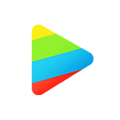


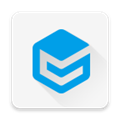

网友评论